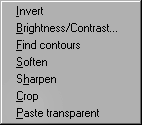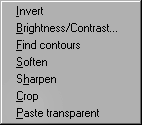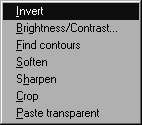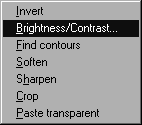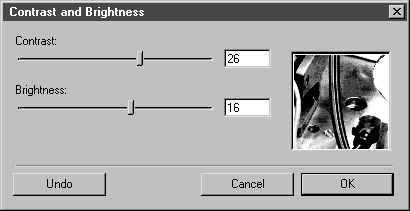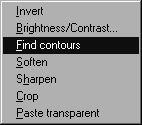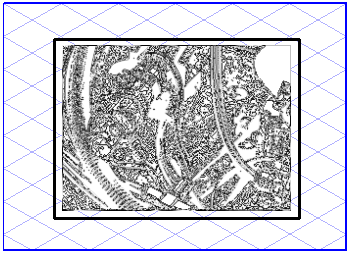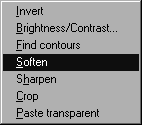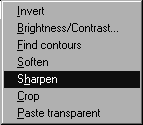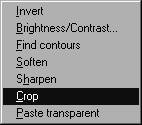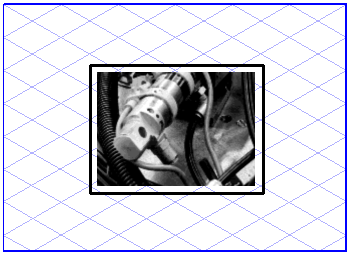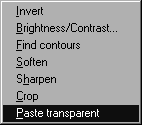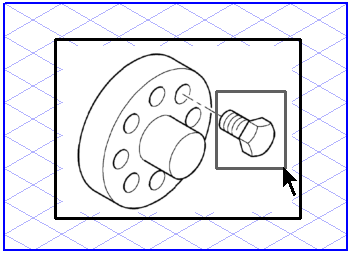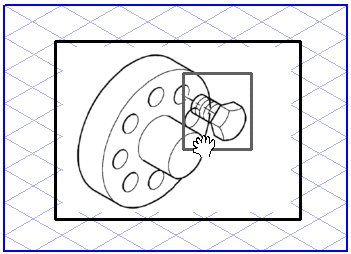Fenêtre Couleurs : menu contextuel des effets sur les images
Sélection de commandes dans le menu contextuel pour les effets sur les images
Ces commandes offrent des options supplémentaires pour l'édition de l'image tramée. La commande s'applique toujours à la zone sélectionnée.
Inverser
Cette commande permet d'inverser les valeurs de pixel pour l'ensemble d'une image ou pour une zone sélectionnée. Elle permet de convertir une image positive en image négative ou de transformer un négatif numérisé en image positive.
Luminosité/Contraste
Cette commande permet de modifier les valeurs globales de la luminosité et du contraste pour une image entière ou une zone sélectionnée. Lorsque vous sélectionnez cette commande, la boîte de dialogue suivante apparaît :
Les valeurs actuelles sont affichées au format numérique et peuvent être modifiées à l'aide des curseurs. Vous pouvez contrôler le paramétrage dans la zone d'aperçu située à droite. Les valeurs positives augmentent la luminosité et le contraste, les valeurs négatives les réduisent. Pour réinitialiser les valeurs à 0, cliquez sur Annuler. Confirmez votre saisie en cliquant sur OK. Cliquez sur Annuler pour quitter la boîte de dialogue.
Rechercher contours
Cette commande détecte les contours d'une image ou d'une partie de l'image. Le programme recherche les différences de luminosité marquées et les met en évidence en les entourant de lignes. Cette fonction vous aidera à tracer des contours.
| Vous pouvez améliorer la qualité du contour généré en définissant une résolution plus élevée pour l'élément d'image. |
Adoucir
La fonction Adoucir permet d'adoucir les contours trop marqués. Elle réduit le contraste entre les pixels pour créer un effet global plus lisse. Cette commande peut également être appliquée à la totalité ou à une partie de l'image.
Améliorer la netteté
Contrairement à la fonction Adoucir, la fonction Améliorer la netteté permet d'augmenter le contraste des pixels et d'améliorer la netteté de l'image. Elle augmente le contraste entre les pixels pour créer un effet global plus net. Cette commande peut également être appliquée à la totalité ou à une partie de l'image.
Rogner
Cette commande permet d'ajuster une partie de l'image. Sélectionnez la section d'image requise à l'aide du rectangle et activez la commande. La section requise est ajustée et apparaît à l'écran, le reste de l'image d'origine disparaît. La nouvelle taille de l'image varie suivant la zone rognée.
Coller transparent
Lors de l'activation de cette commande, la sélection flottante devient transparente, ce qui signifie que tous les pixels blancs apparaissent transparents. Vous pouvez ainsi copier des parties sans que le fond blanc de la sélection ne cache le reste de l'image. La commande reste active jusqu'à ce que vous la sélectionniez à nouveau pour la désactiver. Une coche indique que la commande est active.